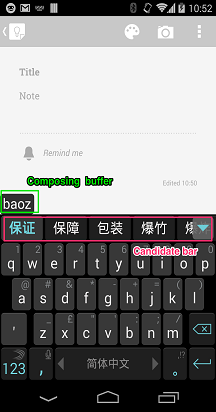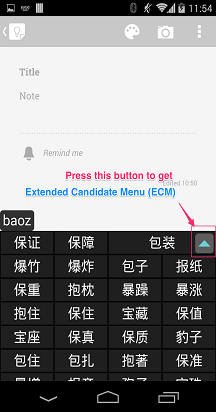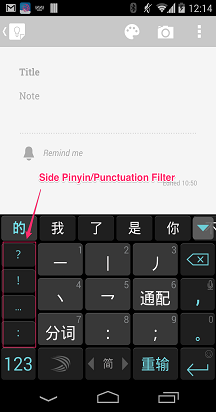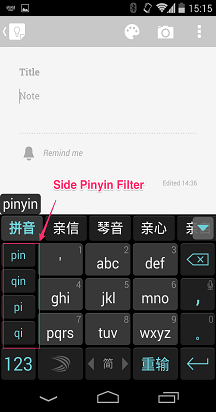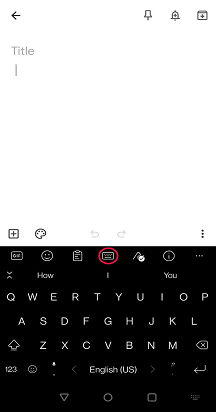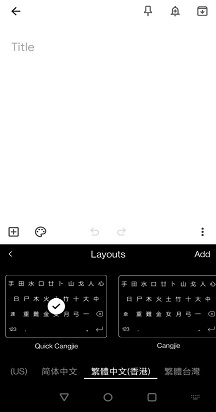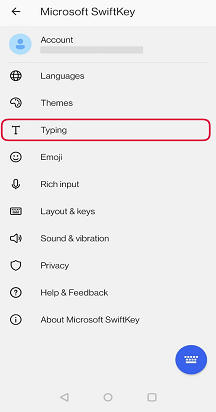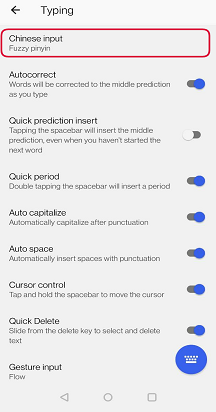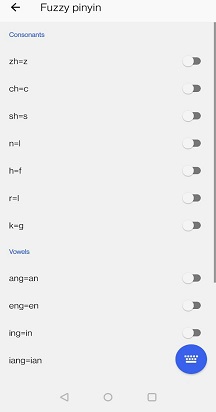1 - 如何瀏覽鍵盤
Microsoft SwiftKey 使用中文的標準結構,主要包括:
-
撰寫緩衝區
-
候選字欄
-
延伸候選字功能表
-
9 鍵版面配置上的拼音側拼音篩選
我們希望這些技術名稱能協助您更深入瞭解中文在 Microsoft SwiftKey 鍵盤上的運作方式。
2 - 如何切換到另一個中文版面配置
您的 Microsoft SwiftKey 鍵盤提供許多不同的中文版面配置選項,但幸好您可以輕鬆切換到不同的版面配置。 方法如下:
-
從工具列:點選三個點 ...然後選取 [版面配置] 圖示。
-
您會看到您已安裝的所有語言 - 點選以選取其中一種語言。
-
向左和向右卷動以在不同的版面配置選項之間迴圈。 選取的版面配置會設為預設。
默認版面配置上的附註: 針對繁體中文 - 全鍵盤拼音版面配置是預設的版面配置。 您可以找到九鍵拼音和筆劃做為替代方法。
對於繁體中文 :快速倉頡是預設值。 您可以找到一般 Cangjie 和筆劃做為替代方法。
3 - 如何設定模糊拼音中文輸入
Microsoft SwiftKey 從版本 6.5.5 開始支援模糊拼音。
啟用模糊拼音的選項適用於所有使用「中文 (中國) 」或「中文 (TW) 」語言的使用者。
-
開啟 Microsoft SwiftKey 應用程式
-
點選 [輸入]
-
選取 [中文輸入]
-
選取 [模糊拼音]
-
變更模糊拼音對應以符合您的輸入樣式。